直リンクを出来なくしたことでいろんな写真データをアップロード出来るようになったGallery3だが、相変わらず写真のアップロードは一枚ずつでめんどうくさい。
かといって、Gallery3のディレクトリに直接アップロードしても、SQLに登録されていないので読み込まない。
困ったなと思っていたら、ちゃんと読み込むモジュールがあった。
※注意
当記事はさくらインターネットのVPS![]() にて下記設定を終了したものとして書いています。
にて下記設定を終了したものとして書いています。

権限をrootに変更
【セキュリティ】sshでのrootログインを禁止する【乗っ取り対策】
での設定によりsshでのrootログインを禁止したので、スーパーユーザー(root)に権限を昇格させる。[kuzunoha(ユーザー名)@ ~]$ su エンターキー
rootバスワードを入力する。
[root@ kuzunoha]#
になればrootに変更された。
カレントディレクトリに移動。
[root@ kuzunoha]# cd エンターキー
カレントディレクトリに移動し、rootでログインした時と同じ
[root@ ~]#
になる。
アップロード用ディレクトリを作成する
Gallery3のディレクトリへ移動。
[root@ ~]# cd /var/www/html/gallery3/var/ エンターキー
今回はiPhoneからアップロードするディレクトリを作成。
名前は何でもいいが、iPhoneとしておく。
[root@ var]# mkdir iphone エンターキー
ディレクトリ、iphoneが作成された。
iPadからもアップロードする場合は他のディレクトリを作ろう。
同じディレクトリにアップロードすると、ファイル名が同じだと上書きしてしまう。
ディレクトリの所有権とパーミッションを変更
ディレクトリ、iphoneのパーミッションを変更する。
[root@ var]# chmod 766 iphone エンターキー
ディレクトリ、iphoneは書き込み可能に変更された。
所有権をApacheに変更。
[root@ var]# chown apache.apache iphone エンターキー
ディレクトリ、iphoneの所有権はApacheに移された。
これでVPSの設定は終了。
ディレクトリiPhoneに画像をアップロードする
iPhoneで画像をVPSにアップロードする。
今回はPhotoSyncというアプリを使う。

カテゴリ: 写真/ビデオ
価格: ¥170
起動したら、右下のiボタンをタップして設定画面を開く。
開いたら、Transfer TargetsのConfigureをタップ。
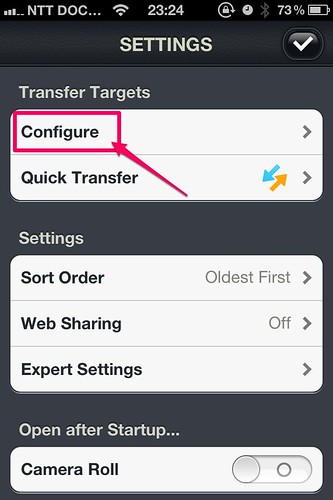
FTP/SFTPをタップ。
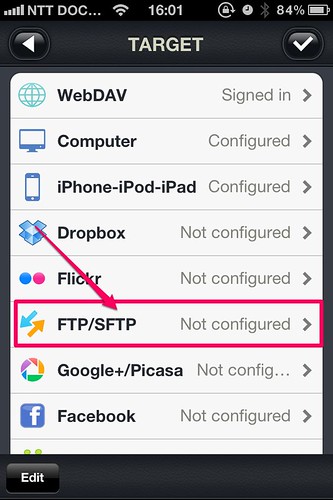
Edit FTP/SFTP-Accountをタップ。
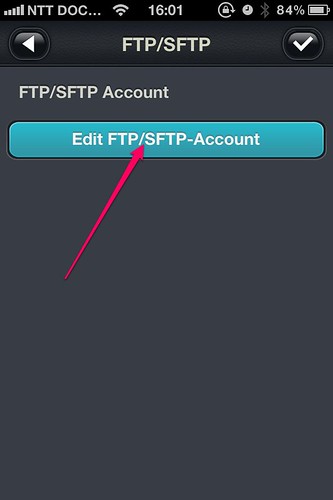
SSHでVPSにログインするアカウントを入力する。
認証鍵がある場合はiTunesを通じてキーをPhotoSyncにアップロードしておこう。
Directoryは、
/var/www/html/gallery3/var/iphone
にしておこう。
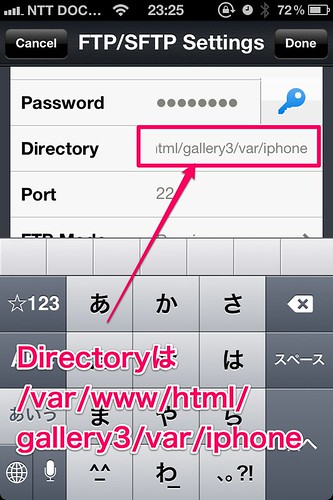
Doneをタップして設定が終了したら、Create sub-directoriesをオフにする。
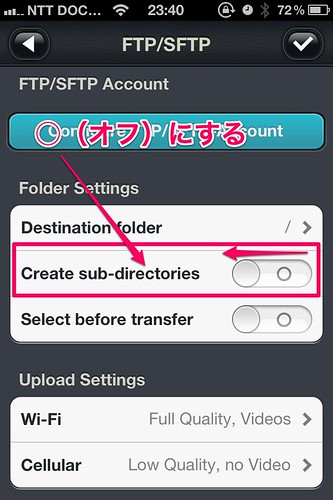
これで設定は終了。
SFTPをつかい、適当に写真をアップロードしておこう。
写真のサムネイル画面まで戻って右上の赤いボタンを押せば、iPhone内の写真をVPSにアップロードできる。
Gallery3でアップロードした画像を読み込めるようにする
Gallery3に管理者でログインし、管理→ダッシュボード→モジュールを開く。
モジュール内のウェブインポートにチェックをつける。

更新をクリックすると、Gallery3で任意のディレクトリの画像を読み込めるようになる。
読み込んでみよう
Gallery3にアクセスし、追加をクリックすると、ファイルサーバを追加の欄があるのでそれをクリック。
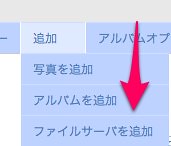
var内のディレクトリを読み込むので、iPhoneを選択すると、iPhoneというアルバムが作成され、その中の画像が全て読み込まれる。
単体だけ読み込ませたければ、画像をクリックし、指定して追加をクリックすると読み込まれる。
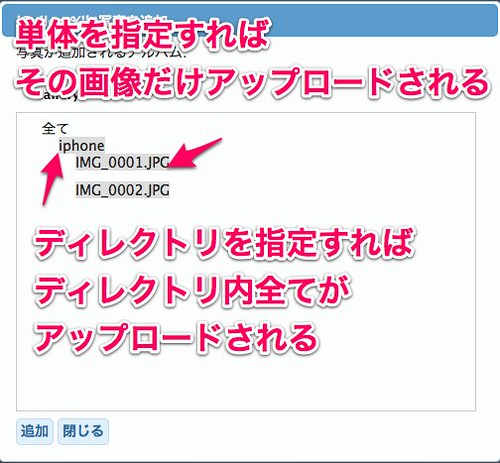
なかなか使える
画像を簡単に他の人と共有できるのが非常に便利。
アカウントを作成すれば、消されたり変更されたりすることもないし、見られたくない画像を自分以外不可視にもできる。
iPhoneやiPadからはViGalleryを使ってサムネイル表示しながら閲覧も出来る。

カテゴリ: 写真/ビデオ
価格: ¥350
一気に使えるソフトに変貌した。
え?WordPressはどうしたって?
自分の備忘録だから適当でいいんですw
たびたびすいません。varのディレクトリ内にある写真を削除したいのですが方法が分かりません。お時間のある時にまた教えていただければ幸いです。
rm コマンドで消せないですか?
varディレクトリに移動し、
# rm ファイル名で。
ありがとうございます。それで一回試してみたのですが、ファイルがあるので削除できませんとなってしまいます、、
自己レスです。すいませんでした。ファイル名でなく、フォルダごと削除しようとしてました。再度試してみます。
ちなみにディレクトリごと削除する場合は
# rm -Rf ディレクトリ名
です。
お蔭様でできました。
全くの素人でもここまでできるようになったとは、、
くずのは様ありがとうございます。
それはなによりです。
コマンドラインも使ってるうちになれてきますよねw
くずのはさん こんにちわ
いつも楽しい記事ありがとうございます。
つまずいたので、教えてもらえると助かります。
photo sync で写真アップロードでエラーになります。
error cancel しかメッセージが出なくて、
さっぱりわかりません
アカウントの作成はできました。
ポートは10022でしてます。sshのログインパスワード、sftp onにしました。
その下のモードは、auto、passive active どれもしてみましたが、
アップロードでこけます。
設定で子ディレクトリ読んだり出来ます。
galleryでサバーの追加も問題なくできました
photo syncでの設定がうまくいってないのでしょうか。
アップロードディレクトリのパーミッションの設定がおかしいんじゃないですかね?
アップロードするディレクトリのパーミッションを
#chmod 766 -R ディレクトリのパス
で変更してみてはどうでしょう。
くずのはさん こんにちわ
mountain lionにバージョンアップされたんですね。
さて、photosyncについて
結果的には、成功したんですが・・・
766 -R iphone
してみんたんですが、出来ませんでした。
ネームサーバーとかssl、cerのなど、VPS編を全部やり直してみたり、作りなおしたんですがね、ダメでした。
chmod 777 iphone
または
chmod 767 iphone
でやっと出来ました。
sshの鍵認証をしてないからでしょうか?
chmod 777は このままにして大丈夫なものでしょうか。
どこか重要なところで、前段階で設定をしくじっていますでしょうか
お時間ある時に、教えていただければ嬉しいです。
そろそろ、鍵作成しようと思っています。
たぶん、今のグループだと777じゃないと送信できないと思います。
最初の7はrootが読み書き実行可、次の7は所有者または所有者グループが読み書き実行可、最後の7はそれ以外も読み書き実行可、といういみです。
複数人でVPSを共有するのであればそのアクセス権だとまずいですが、
自分だけしかVPSにログインしないのであればそれでも大丈夫です。